แอป My Kumon สำหรับนักเรียนปัจจุบัน
ขั้นตอนสมัครใช้งานแอปครั้งแรก
- กรณีผู้ปกครองมีอีเมลแล้ว:
- ทดสอบเข้า inbox เพื่อให้แน่ใจว่าเปิดดู OTP ได้ทันที หลังจากสมัครใช้งานแอป
- กรณีผู้ปกครองยังไม่มีอีเมล:
- แนะนำให้สมัครใช้งานอีเมลฟรีจาก Google หรืออื่นๆ ก่อนการสมัคร
OTP: One Time Password คือ รหัสผ่านที่สามารถใช้ได้เพียงครั้งเดียวมีอายุการใช้งาน 3 นาที
วิธีที่ 1: ให้ผู้ปกครองสเกน QR-Code จาก My Center App >>เมนู My Profile ลังจากสเกนระบบจะพาไปยัง แอปสโตร์ เพื่อดาวน์โหลดและติดตั้งได้ทันที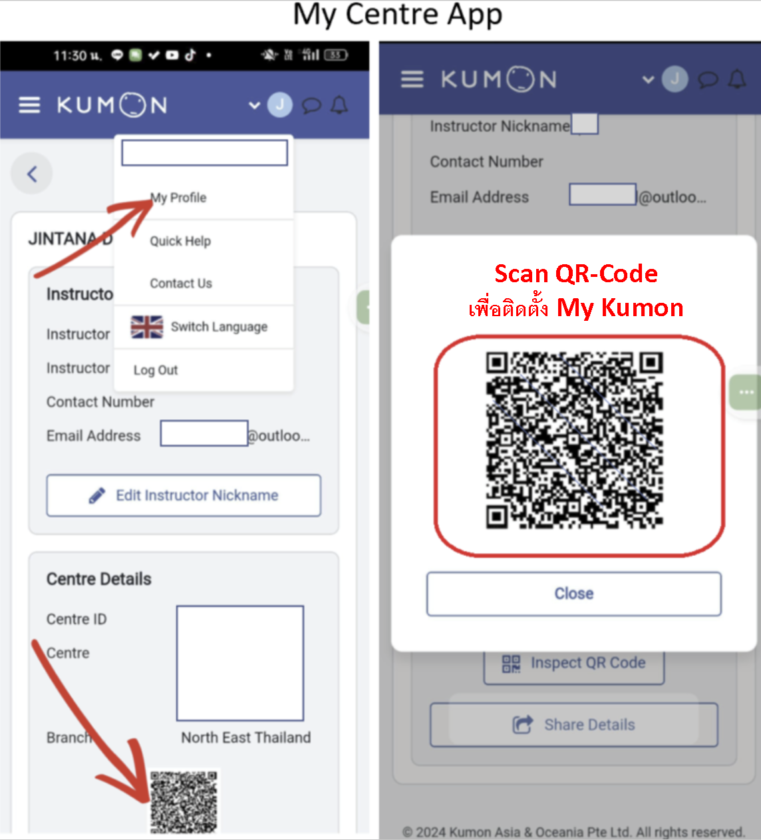
วิธีที่ 2: เข้าแอปสโตร์ (iOS หรือ Android) ค้นหาคำว่า My Kumon 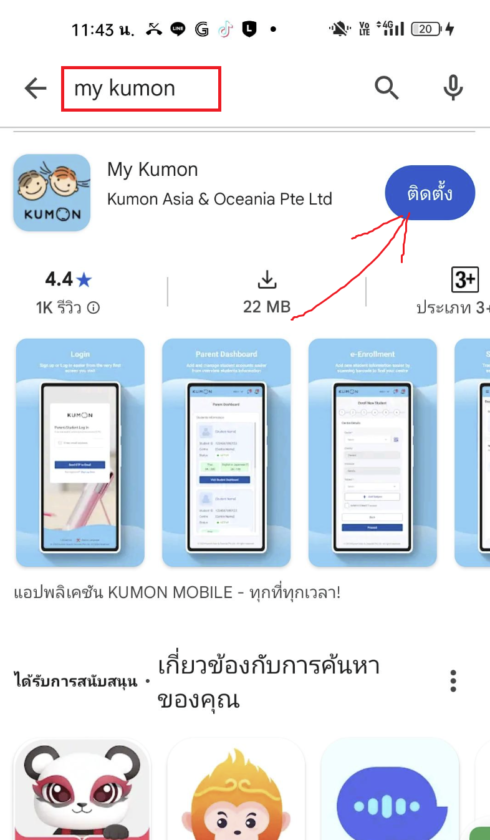
วิธีที่ 2: คลิกลิงก์ด้านล่างไปยังแอปสโตร์
iOS: App Store >> Click here
Android: Play Store >> Click here
***กรณีไม่ต้องการติดตั้งแอปพลิเคชั่น สามารถสมัครผ่านเว็บแอปได้จากลิงก์นี้ https://study.kumonportal.com/Login ซึ่งมีข้อเสียคือจะต้อง Login ทุกครั้งเมื่อเข้าใช้งาน
สมัครใช้งานแอปครั้งแรกคลิก “Sign up here“
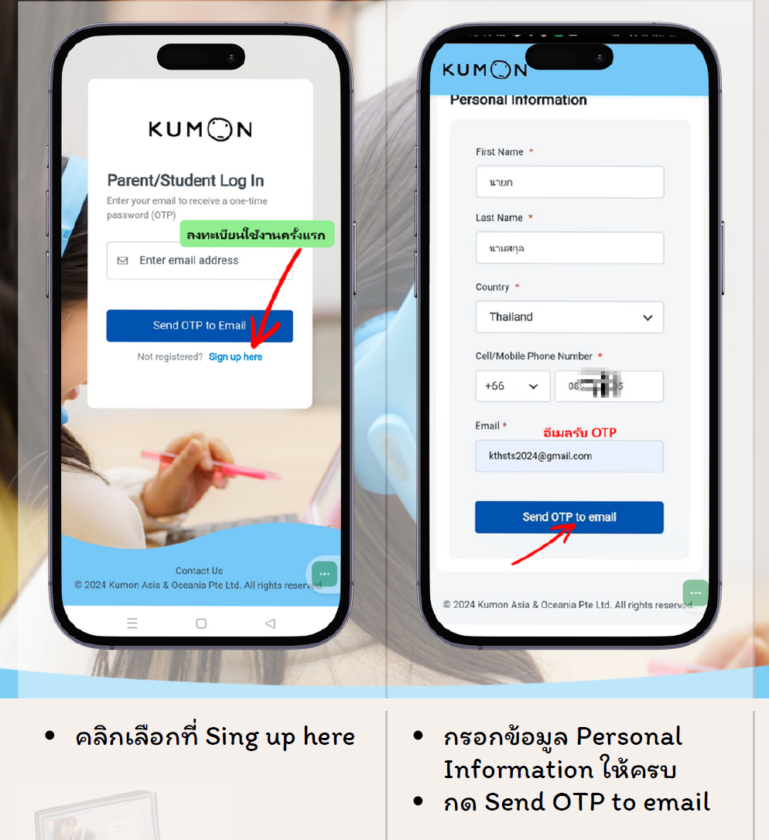
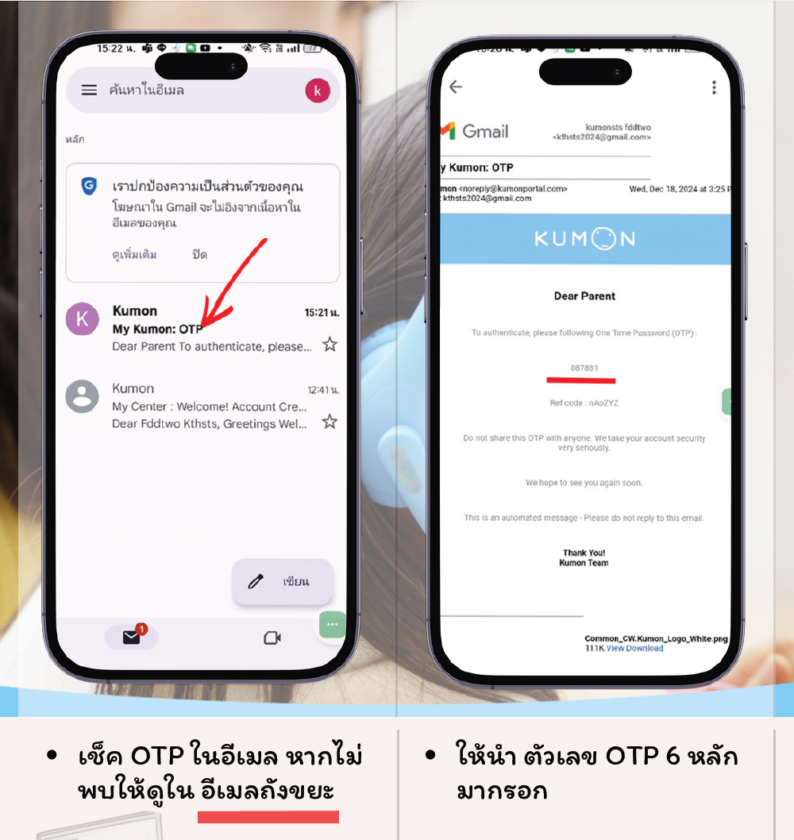
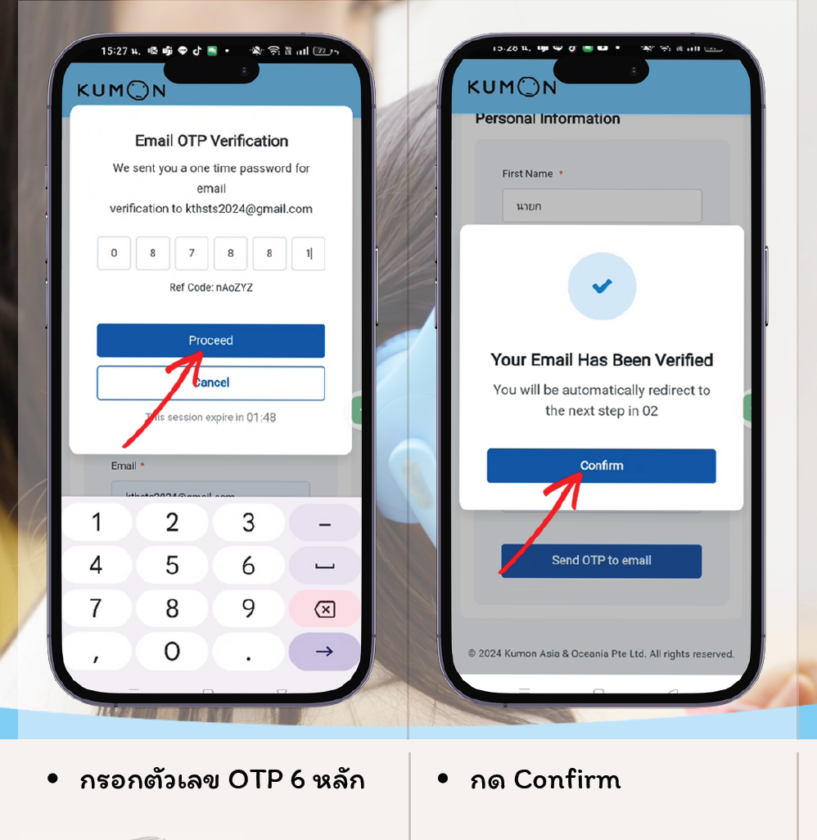
จบขั้นตอนการสมัครใช้งานแอป My Kumon
หมายเหตุ: อีเมลที่ลงสมัครใช้งานแอป (รับ OTP) นั้นจะผูกกับข้อมูลนักเรียนที่ลงทะเบียนภายใต้อีเมลนี้ ดังนั้นผู้ปกครองจึง ไม่สามารถใช้อีเมลใหม่ ลงทะเบียนกับนักเรียนคนเดิมได้
**สามารถใช้อีเมลนี้ไปกรอกเพื่อรับรหัส OTP ในการนำไปใช้กับโทรศัพท์เครื่องอื่นได้
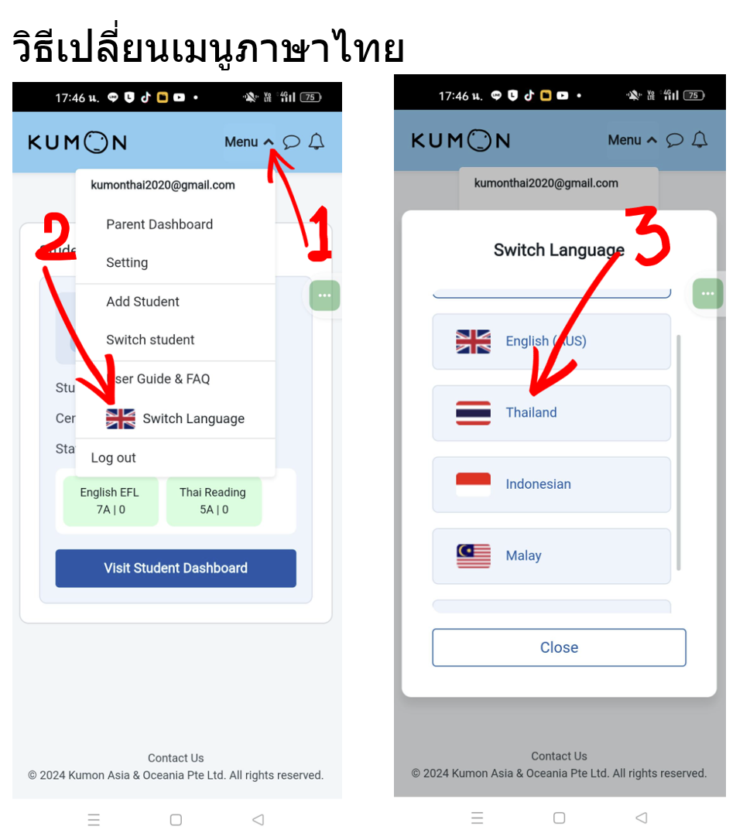
หมายเหตุ: ง่ายกับผู้ปกครองสำหรับการกรอกข้อมูลของนักเรียน
ขั้นตอนลงทะเบียนนักเรียนปัจจุบัน
**หลังจากทำขั้นตอนการสมัครใช้งานแอป ด้านบนแล้ว
- กรณีเคยสมัครใช้งานแอปแล้ว ให้สังเกตุไอคอน MKA หรือสัญลักษณ์ จุด เป็นสีเขียว (ดูข้อมูลเพิ่มเติมได้จาก ข้อ A. ด้านล่าง)
- กรอกอีเมลเพื่อรับ OTP
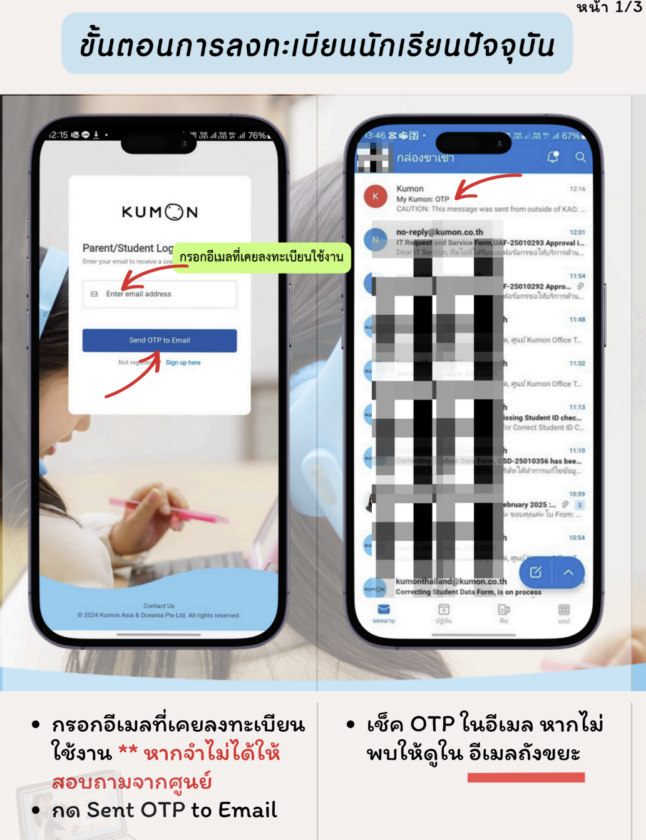
- ปรากฏข้อมูลนักเรียน

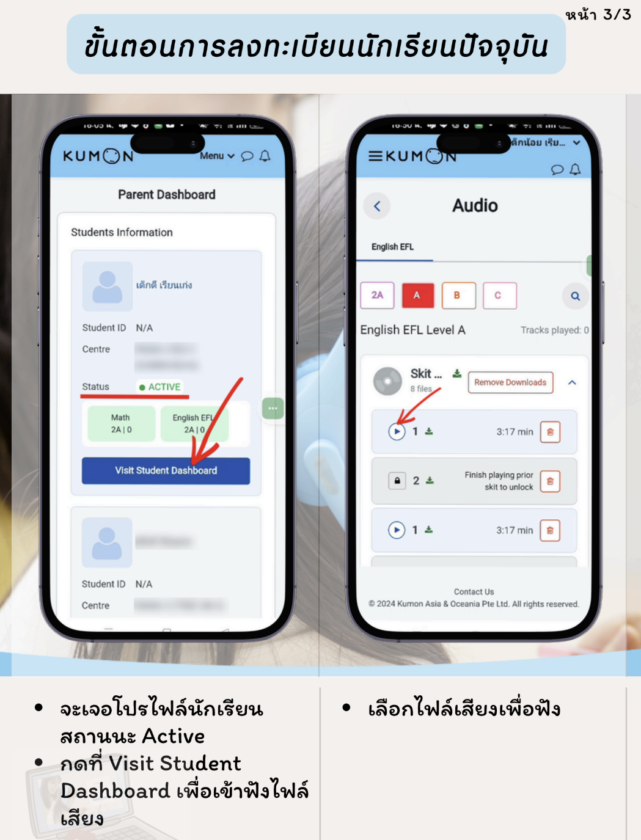
หมายเหตุ: กรณี Absent และต้องการกลับเข้ามาเรียนใหม่ (Resume) ให้ทำตาม ข้อ (4) ด้านล่าง
**หลังจากทำขั้นตอนการสมัครใช้งานแอป ด้านบนแล้ว
- กรณียังไม่เคยสมัครใช้งานแอปแล้ว ไอคอน MKA หรือสัญลักษณ์ จุด เป็นสีเทา (ดูข้อมูลเพิ่มเติมได้จาก ข้อ A. ด้านล่าง)
- คลิกที่ Menu (บนขวา) เลือก Add Student >> Add Existing Student
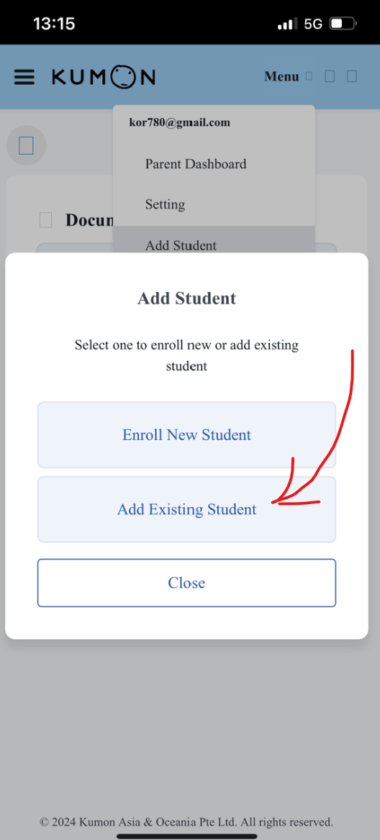
- กรอก Student ID และวันเดือนปีเกิดของนักเรียน และกดปุ่ม “Proceed” ถ้าถูกต้องระบบจะดึงข้อมูลมาโชว์ให้อัตโนมัติ
**สามารถหา Student ID และวันเกิดจากเมนู Student List บน My Centre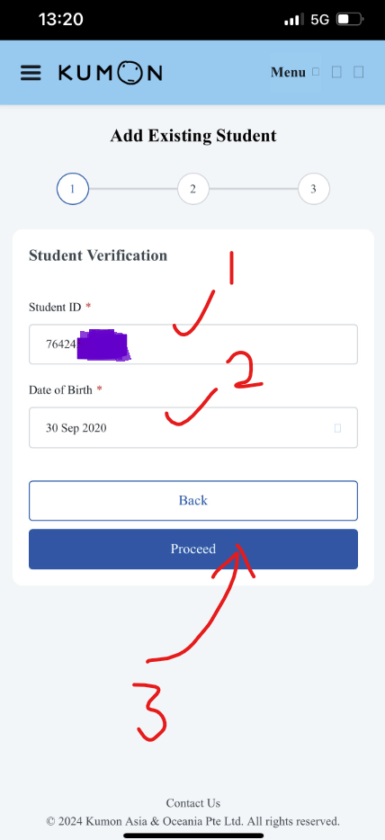
- หลังจากกดปุ่ม “Proceed” ถ้าถูกต้องระบบจะดึงข้อมูลมาโชว์ให้อัตโนมัติ
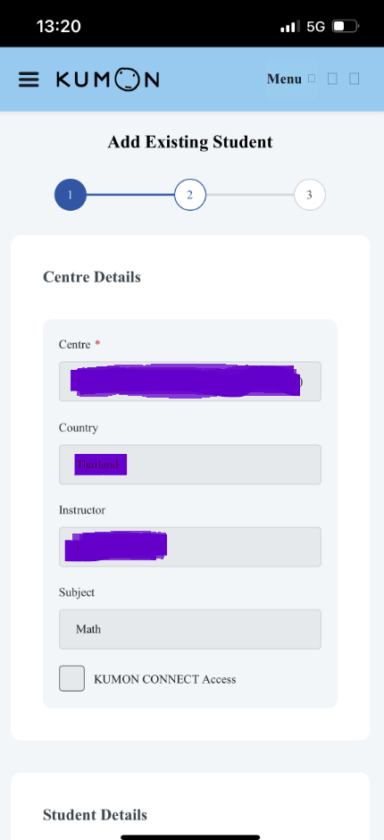
- เลื่อนลงเพื่อตรวจสอบข้อมูลและกดปุ่ม “Proceed”
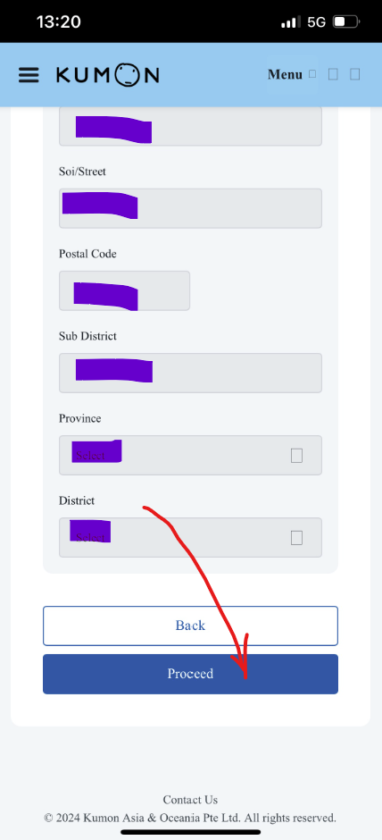
- จบขั้นตอนการลงทะเบียนสำหรับนักเรียน
หลังจากนั้นให้ศูนย์ (My Centre App)ทำการอนุมัติการการลงทะเบียนนักเรียนใหม่นี้ใน Approvals >>เลือกหัวข้อ Existing Student
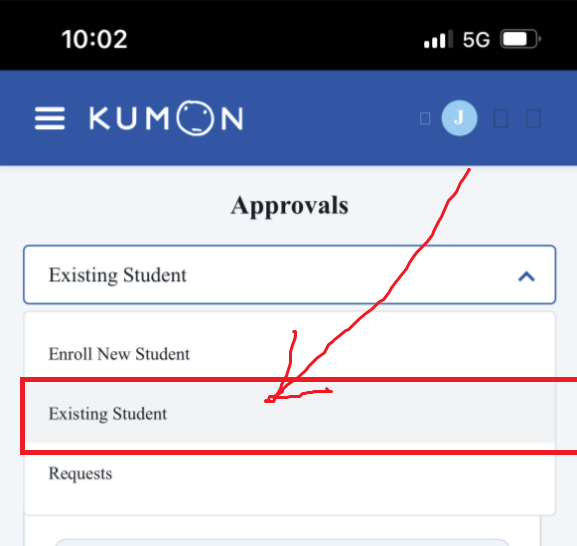
**ทำขั้นตอนนี้บนแอป My Centre
- สามารถเพิ่มนักเรียน ในวันที่ เริ่มเรียน เพื่อให้สามารถฟังไฟลืเสียงได้ทันที
- นักเรียนจะต้องสมัครใช้งานแอปแล้วโดยสังเกตุ ได้จากไอคอน MKA หรือ จุดวงกลมเป็นสีเขียว
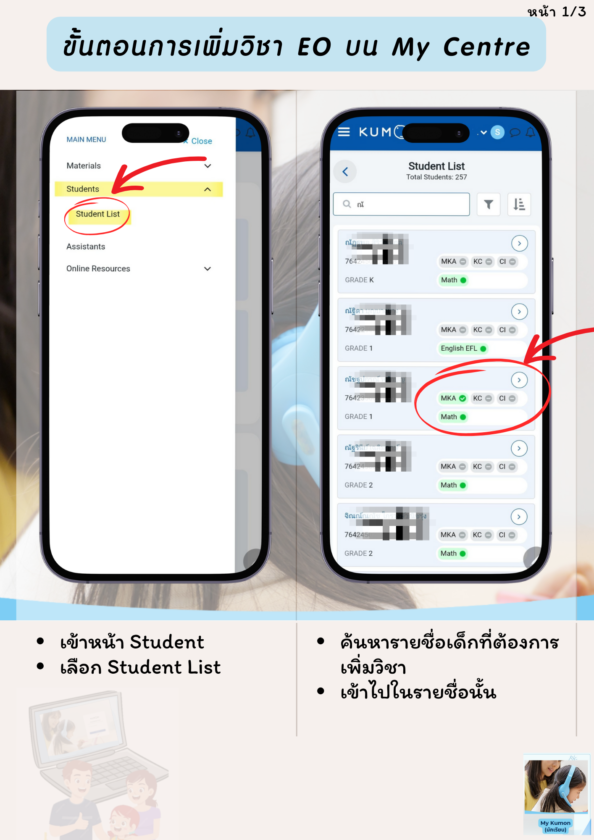
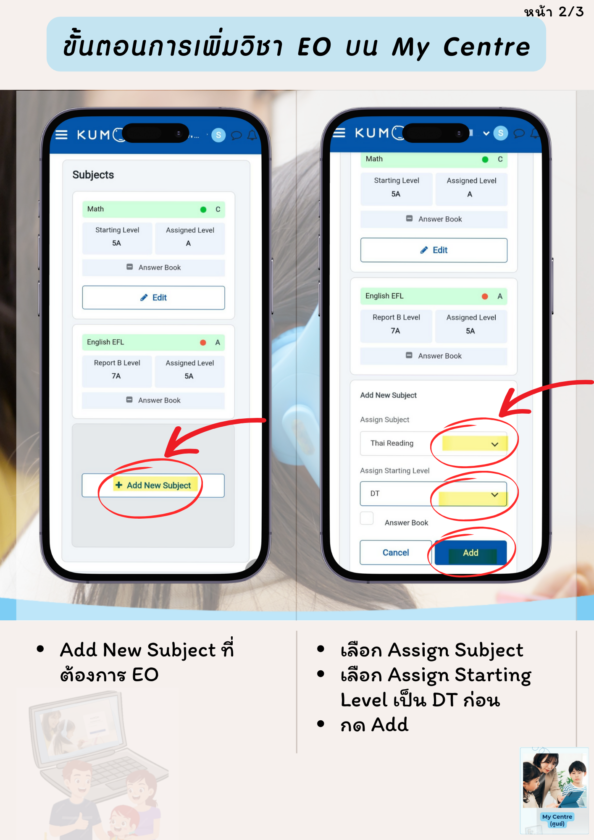
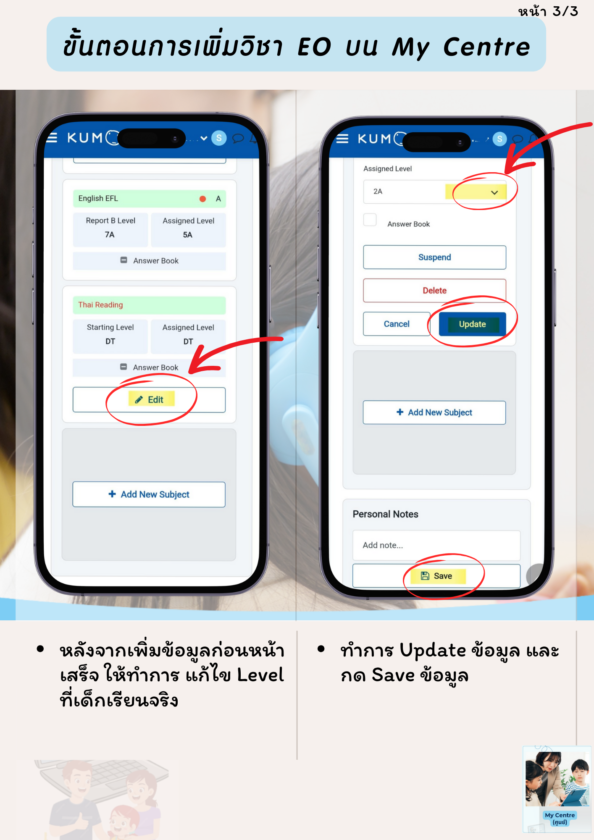
**ทำขั้นตอนนี้บนแอป My Centre
กรณีนี้แถบสีของวิชาที่ Absent เป็นสีแดง หมายถึงแอป “ถูกระงับการใช้งาน” ดังนั้นจะต้องทำการยกเลิก “ระงับใช้งาน” ดังนี้
- ไปที่ Student List ของแอป My Centre เพื่อค้นหานักเรียน จะพบแถบสี Status วิชาเป็นสีแดง
- ให้ทำการยกเลิก “ระงับใช้งาน” โดยทำกด “Resume Suspended” ตามเลข 1 และ 2 ดังรูป
หมายเหตุ: นักเรียนจะต้องสมัครใช้งานแอปมาแล้ว โดยสังเกตุ ได้จาก จุดเป็นสีเขียว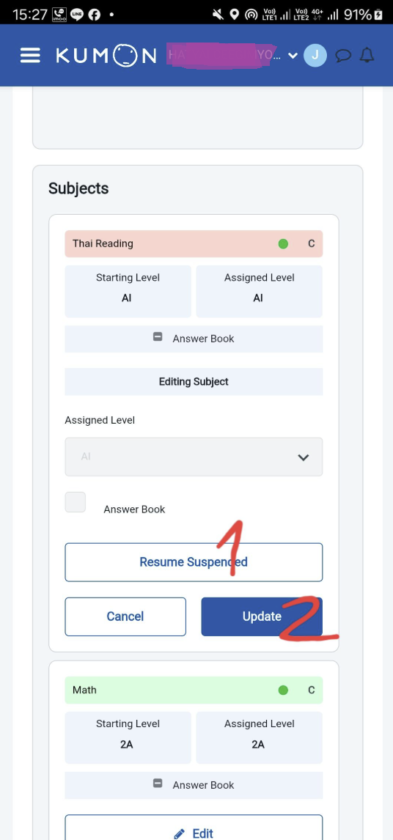
- หลังนั้นแถบสี Status ของวิชาดังกล่าวจะเป็นสีเขียว ซึ่งหมายถึงเด็กสามารถใช้งานได้ปกติ
- ข้อมูลเพิ่มเติม -
- ศูนย์ตรวจสอบการสมัครใช้งาน My Kumon แอป จากเมนู “Student List” ของ My Centre แอป/เว็บ
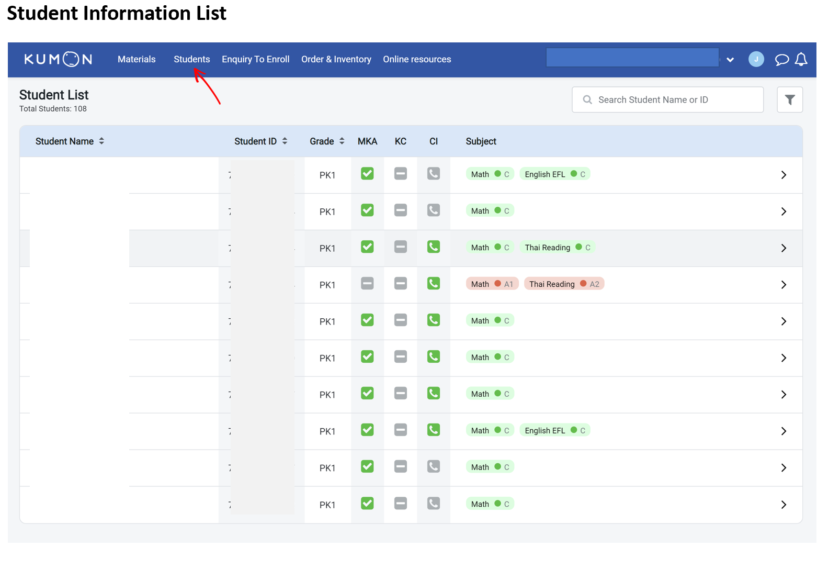
- จากนั้นให้สังเกตุไอคอน MKA ถ้าเป็นสีเขียวแสดงว่านักเรียนสมัครใช้งานแอปแล้ว ต้องทำตามขั้นตอน ข้อ (4.1) แต่ถ้าไอคอน MKA เป็นสีเทาแสดงว่านักเรียนยังไม่ได้สมัครใช้งานแอป ต้องทำตามขั้นตอน ข้อ (4.2)
[ไอคอน MKA เป็น สีเขียว = มีการใช้งานแล้ว
[MKA=My Kumon App, KC=KUMON CONNECT หมายถึงยอมรับ KC Term and condition แล้ว, CI = ข้อมูลเบอร์ติดต่อ]
ขึ้นข้อความ Error ดังรูป ทั้งๆที่ใส่ข้อมูล Student ID และวันเกิดถูกต้องแล้ว กรณีนี้เกิดจากนักเรียนคนนี้เคยลงทะเบียนใช้งานแอปไปแล้ว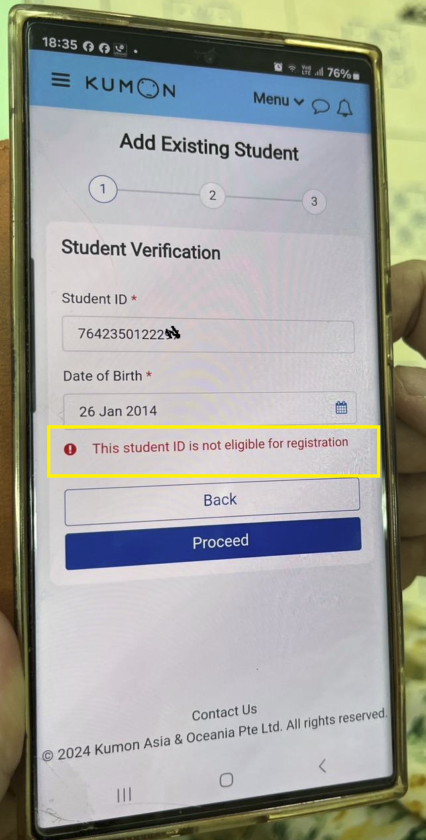
เบื้องต้นขอแนะนำตรวจสอบแก้ไขดังนี้
1.เช็ค MCA > Student List > MKA Access เป็น Available (แปลว่าเคยใช้แอพอยู่แล้ว) ให้ไปเช็คอีเมลที่แสดงอยู่ได้ครับ ว่าตรงกับอีเมลผู้ปกครอง ที่ Login ฝั่ง MKA หรือเปล่า
2.สามารถแจ้งอีเมลให้ผู้ปกครอง Login ให้ตรง หรือ เอาอีเมลใหม่ผู้ปกครองมา Edit ใส่ได้เลย
3.MKA รีเฟรชเพื่อให้ข้อมูลโปรไฟล์ขึ้น และใช้งานได้
เปลี่ยนโดยศูนย์จาก My Centre โดยการเข้าไป ค้นหานักเรียนจากเมนู “Student” >>แก้ไข Email 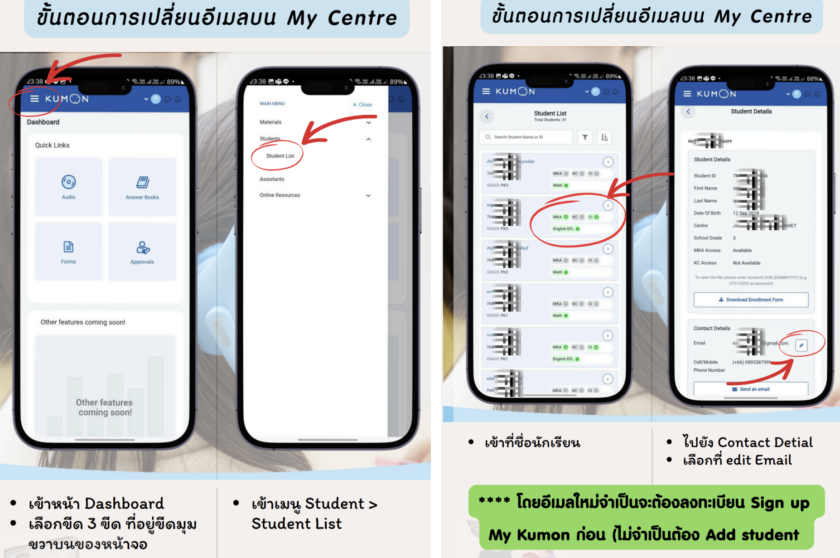
หมายเหตุ: กรณีนี้ นักเรียน/ผู้ปกครอง จะต้องสมัครใช้งาน My Kumon แล้ว (ไอคอน MKA เป็นสีเขียว)